Adobe InDesign -ohjelman Alkusivun muokkaaminen on ratkaiseva askel, jotta voit luoda houkuttelevan ja hyvin rakennetun muotoilun projektiisi. Tässä oppaassa näytämme, miten lisäät ja muokkaat luku numeron ja osaston tehokkaasti kansisivulle. Tämä prosessi varmistaa, että asiakirjasi ei ainoastaan näytä ammattilaiselta, vaan on myös sisällöllisesti johdonmukainen. Aloitetaan suoraan.
Tärkeimmät havainnot
- Alkusivu on projektisi ensimmäinen vaikutelma.
- Luku numerot ja osaston merkit ovat ratkaisevia asiakirjan navigoinnissa.
- On tärkeää johdetaan ja päivittää nämä elementit suoraan mallisivulta.
Askela-askeleelta ohjeet
Aloita tarkistamalla kansisivusi lähtötilanne. Useimmiten mikään ei ole vielä täytetty tai muokattu täällä. Hyödynnä tilaisuutta lisätä ensin kuva, joka visuaalisesti liittyy projektisi aiheeseen. Tämä onnistuu tehokkaasti näppäinyhdistelmällä Ctrl + Alt + C, jotta kuva sovitetaan proportioidusti. Varmista, että kuva on hyvin keskitetty, jotta luot harmonisen muotoilun.
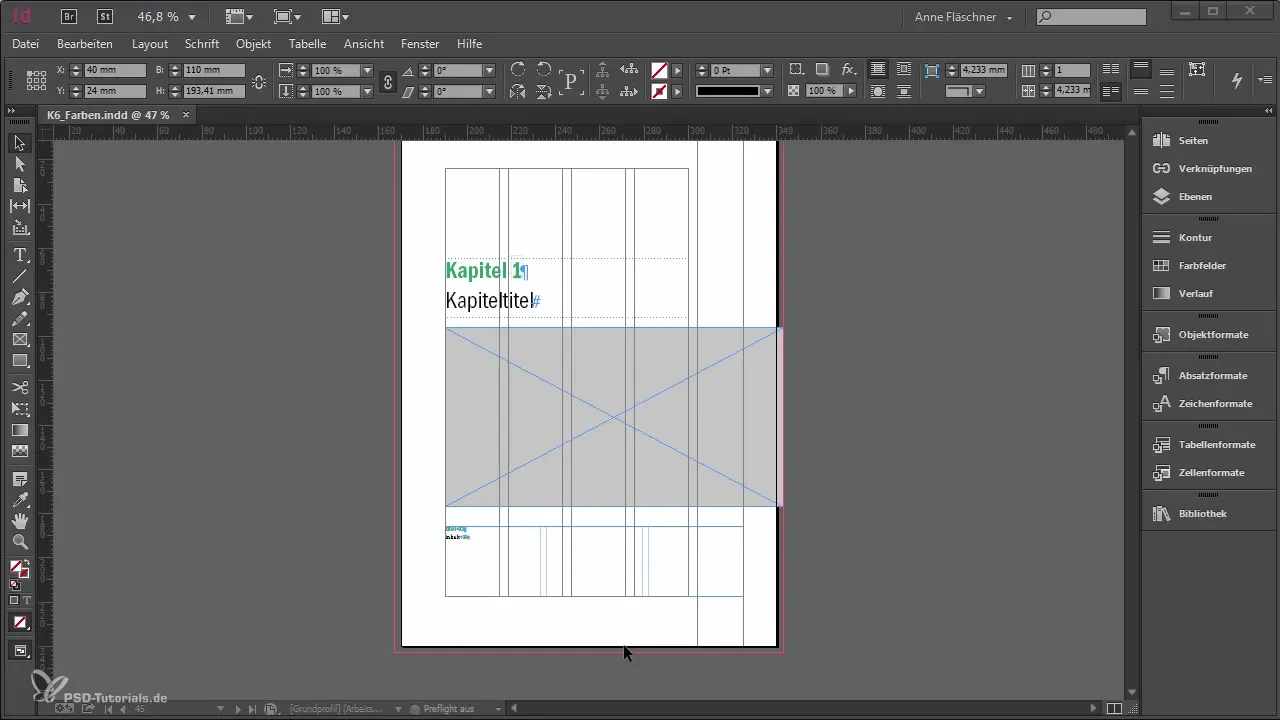
Seuraava tärkeä vaatimus on kappaleen otsikon lisääminen. Siirry sivulle 1 ja kopioi kappaleen otsikko, jotta voit liittää sen sitten alkusivulle. On ratkaisevaa, että tässä ei vain käytetä tekstiä mallisivulta, vaan että todella muokkaamme kappaleen otsikkoa. Halua varmistaa, että oikea luku numero näkyy.
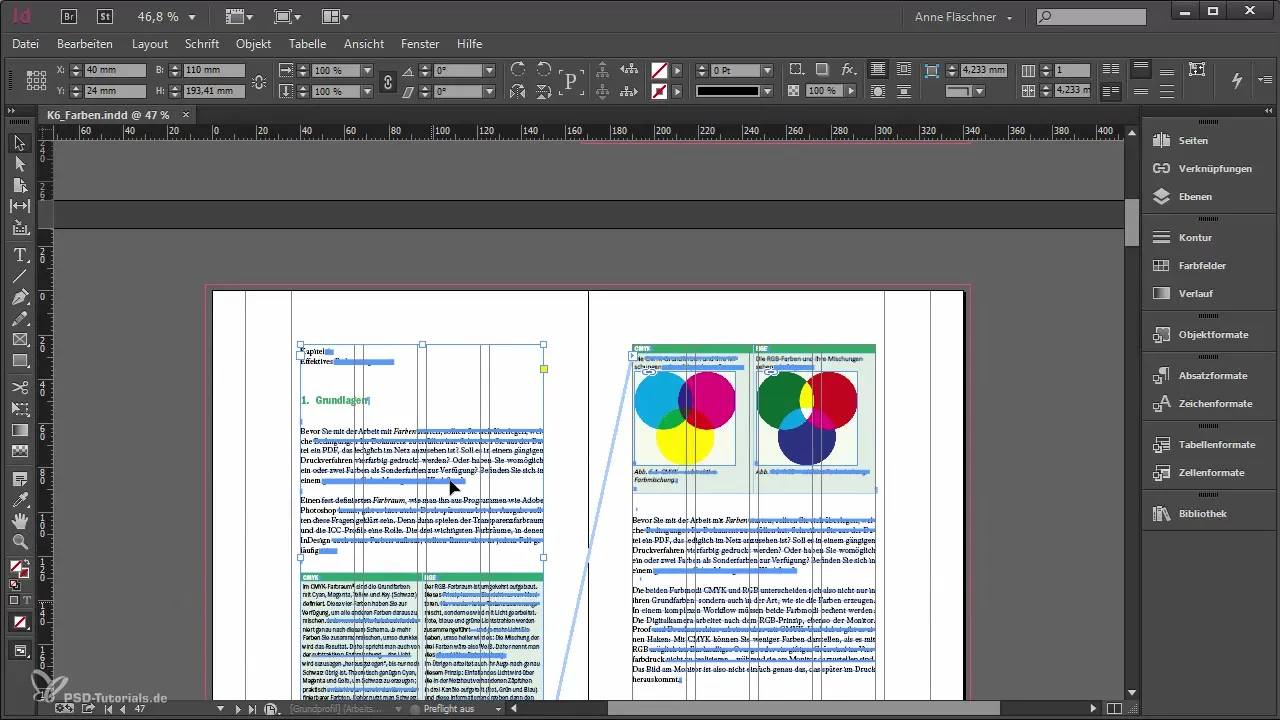
Relevante tiedot kappaleen otsikostasi ovat tallennettuna mallisivulla, ja on tärkeää siirtää nämä tiedot oikein. Kun tarkastat mallisivua, huomaat, että kappaleen otsikolle on osaston merkki. Tämä on järkevää, koska tämä osasto toistuu myös muilla sivuilla. Kun teet tämän muokkauksen, asiakirjasi johdonmukaisuus varmistuu.
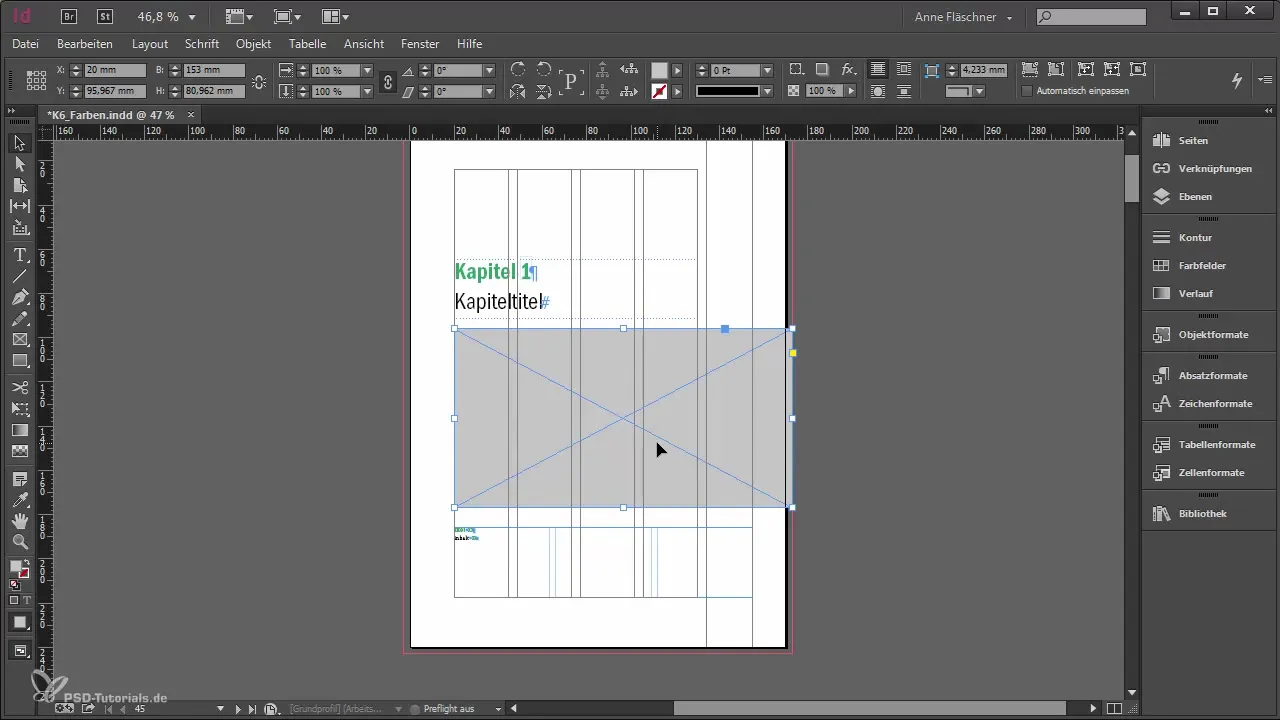
Voit tehdä muutokset kappaleen otsikkoosi käyttämällä numerointi- ja osasto vaihtoehtoja. Napsauta hiiren kakkospainikkeella haluttuun kohtaan voidaksesi määrittää osaston. Kun olet tehnyt sen, voit helposti liittää kopioitua otsikkoa leikepöydältä.
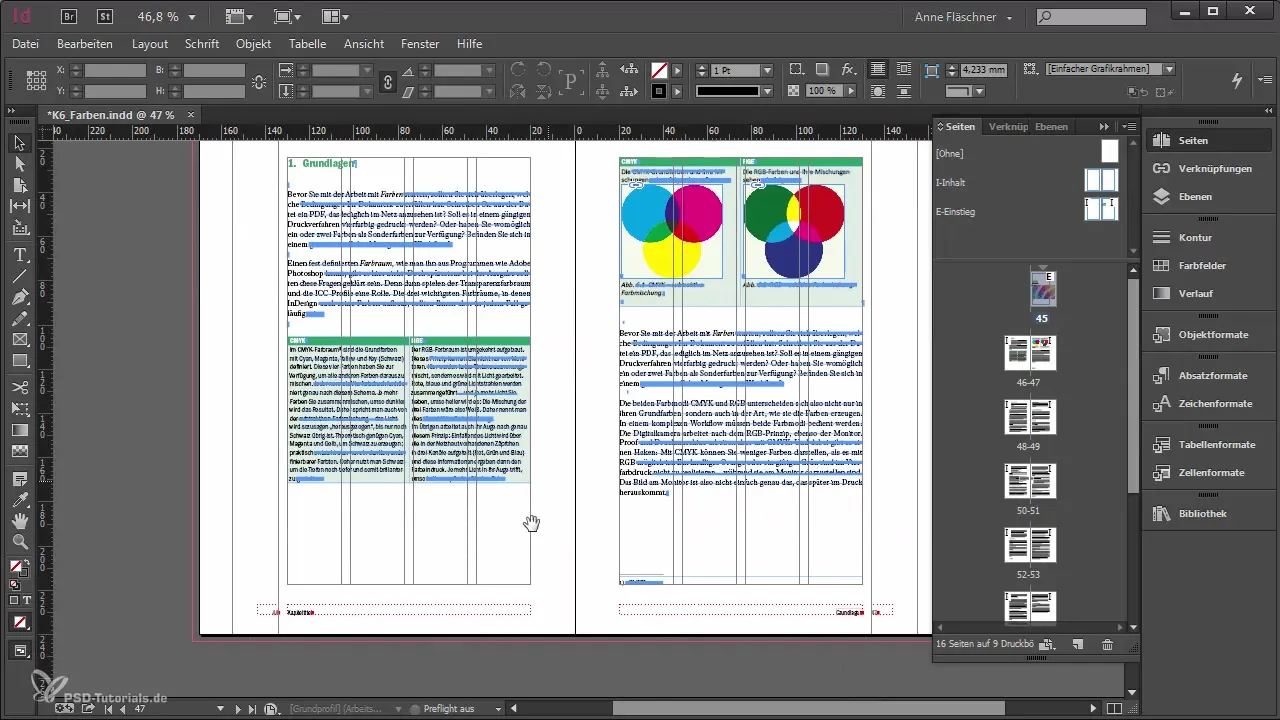
Lisäksi sinun tulisi muokata luku numeroa. Varmista, että osaston merkki myös luku numerolle on määritetty. Kun olet normaalinäkymässä, voit havaita pienen, näkymättömän laatikon numeron ympärillä. Tämä merkki on tärkeä, koska sitä päivitetään myös seuraavilla sivuilla.
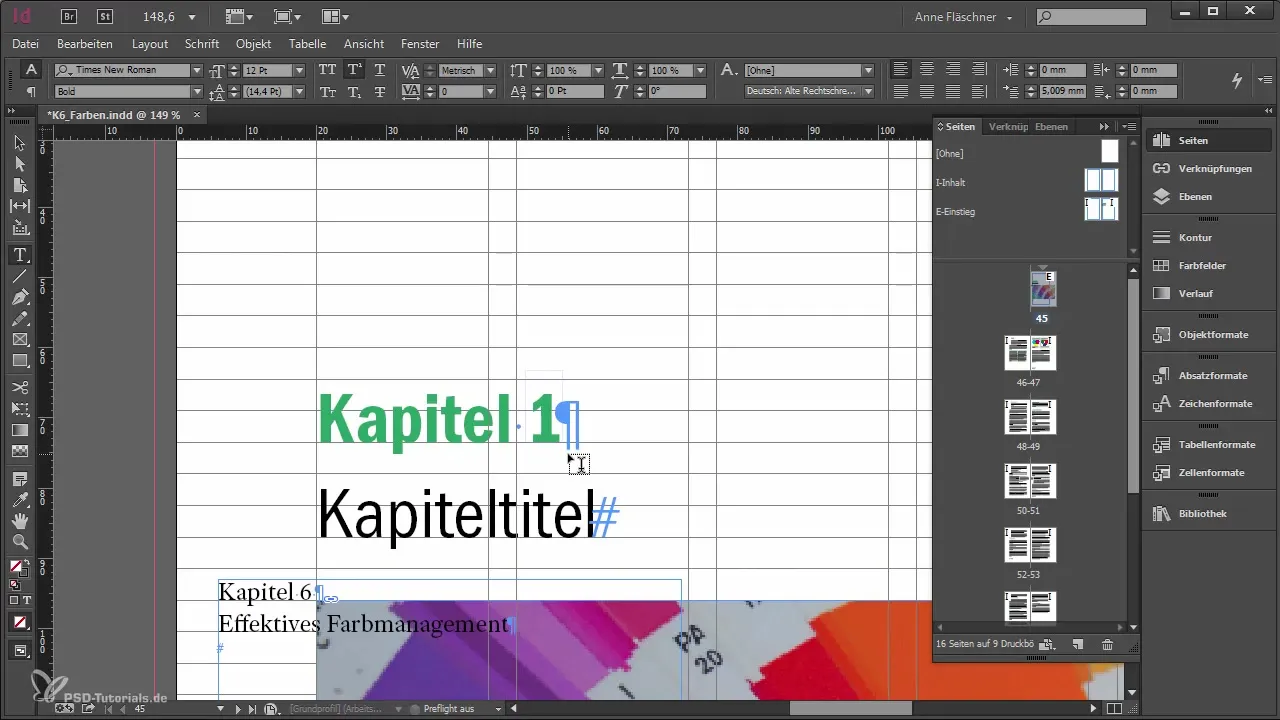
Varmistaaksesi, että kaikki muutokset otetaan oikein huomioon, on tarpeen sulkea asiakirja hetkeksi ja avata se sitten uudelleen. Tämä varmistaa osaston merkkien ja luku numeroiden päivittämisen.
Jos kaikki on mennyt hyvin, näet, että alkusivusi muotoilu näyttää nyt houkuttelevalta ja luku numero näkyy asianmukaisesti jokaisella vastaavalla sivulla. Tämä viimeinen tarkistus on tärkeä varmistaaksesi, että muokkauksesi ovat voimassa.
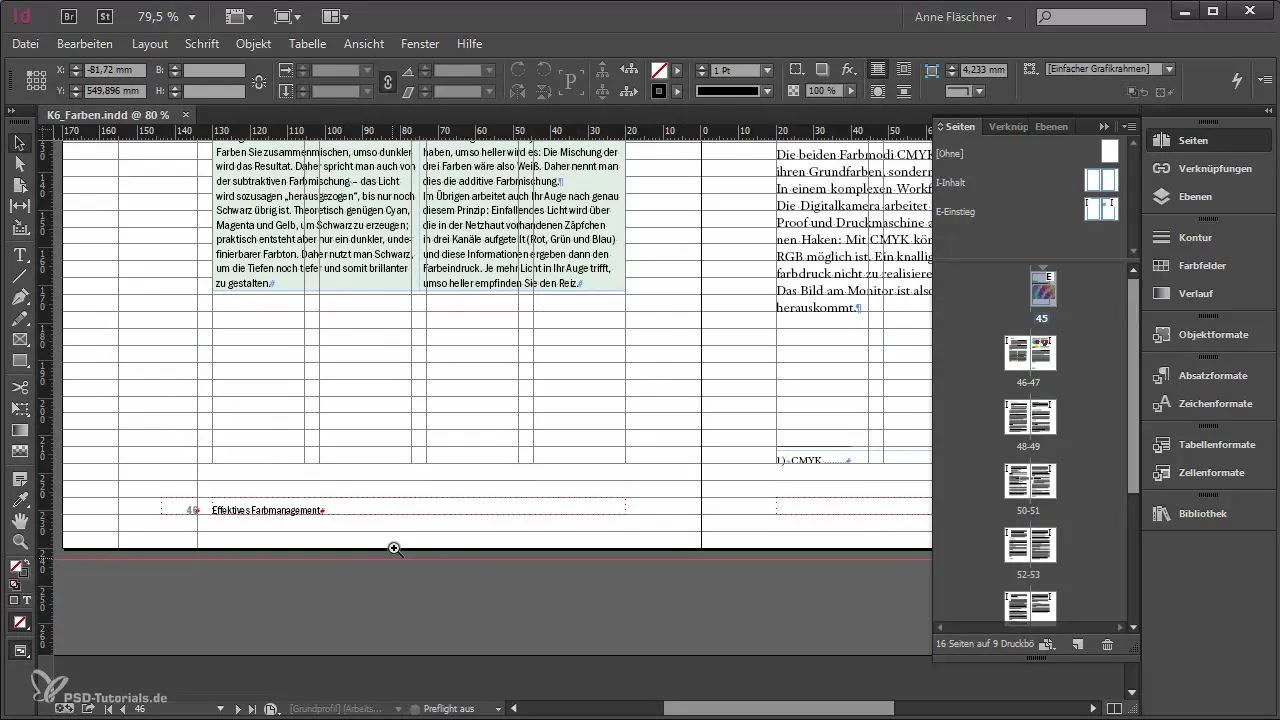
Yhteenveto - Alkusivun muokkaaminen Adobe InDesignissa: luku numero ja osasto määrittäminen
Olet nyt oppinut, miten muokkaat alkusivua Adobe InDesignissa, päivittämällä luku numerot ja osaston merkit. Nämä vaiheet auttavat projektisi näyttämään ammattimaiselta ja käyttäjäystävälliseltä.
Usein kysytyt kysymykset
Kuinka lisään kuvan alkusivulle?Käytä yhdistelmää Ctrl + Alt + C, jotta kuva sovitetaan proportioidusti.
Kuinka voin muokata kappaleen otsikkoa?Kopioi kappaleen otsikko mallisivulta ja liitä se alkusivulle.
Kuinka varmistaa, että luku numero näkyy oikein?Määritä luku numero numerointi- ja osasto vaihtoehdoilla ja sulje asiakirja päivitystä varten.
Miksi osaston merkin oikea määrittäminen on tärkeää?Osaston merkki varmistaa, että asiakirjan rakenne ja navigointi pysyvät johdonmukaisina ja etenevät oikein.


